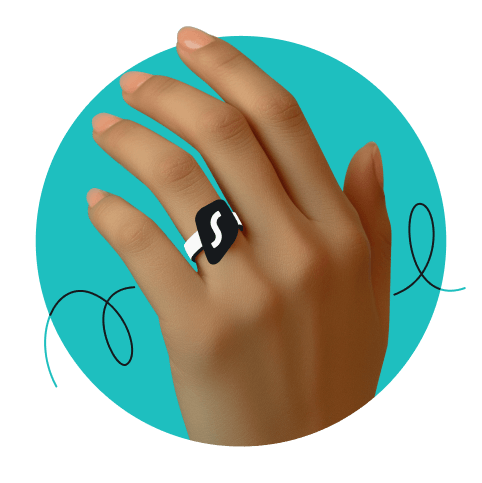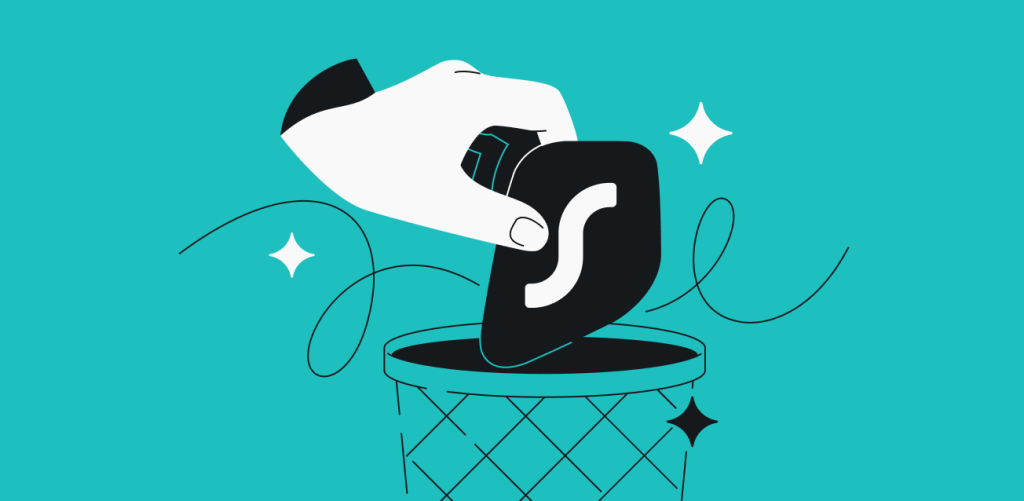
„To ostatnia niedziela, dzisiaj się rozstaniemy” – śpiewał Mieczysław Fogg. Pożegnania nie są przyjemne, ale nikt nie powiedział, że muszą być bolesne. Sprawdźmy więc, jak zrezygnować z usług Surfshark – anulowanie subskrypcji jest bardzo proste, możesz też szybko i bezboleśnie wstrzymać przyszłe płatności.
Spis treści
Jak zrezygnować z subskrypcji Surfshark
Możesz zrezygnować z subskrypcji w sposób, który będzie zależał od tego, skąd ją masz – czy bezpośrednio z naszej strony, czy ze sklepu Google Play, Apple Store lub Amazon. Oczywiście najprościej jest skontaktować się z naszym działem wsparcia.
Uwaga: Anulowanie subskrypcji Surfshark ma też swoją mini dobrą stronę – możesz używać naszej usługi w okresie, za który już pobraliśmy płatność.
Napisz do nas na czacie na żywo
Zajrzyj do naszego artykułu pomocy, który wyjaśnia, jak skontaktować się z działem wsparcia Surfshark, przewiń stronę w dół, aż znajdziesz opcję Chat with us, i kliknij ją.
Powinno się otworzyć okno czatu, w którym możesz zacząć rozmowę z Sharkbotem. Napisz, że chcesz zrezygnować z subskrypcji, a otrzymasz unikalny link do jej anulowania.
Gdy przejdziesz przez prawie cały proces, zadamy Ci kilka pytań na temat rezygnacji. Będziemy wdzięczni, jeśli podzielisz się z nami, dlaczego rezygnujesz z naszych usług. Zależy nam na opiniach naszych użytkowników, ponieważ pomagają nam one ulepszać nasze usługi.
Wyślij nam wiadomość e-mail
Możesz wybrać klasyczne rozwiązanie i wysłać nam wiadomość na adres support@surfshark.com, aby wyłączyć automatyczne odnawianie usługi i rozpocząć proces anulowania subskrypcji. Jeśli jednak zależy Ci na czasie, wybierz czat na żywo.
Anuluj subskrypcję przez Google Play
Jeśli masz subskrypcję ze sklepu Google Play, istnieje alternatywny sposób na jej anulowanie.
Anuluj subskrypcję przez Google Play na komputerze:
- Wejdź na stronę play.google.com.
- Kliknij w konto Google w prawym górnym rogu i wybierz Płatności i subskrypcje.
- Przejdź do zakładki Subskrypcje.
- Kliknij Zarządzaj po prawej stronie nazwy Surfshark.
- Kliknij Anuluj subskrypcję.
- Wybierz powód anulowania, potwierdź i kliknij Dalej.
Anuluj subskrypcję przez Google Play na Androidzie:
- Otwórz aplikację Google Play i wejdź na swoje konto Google.
- Przejdź do zakładki Subskrypcje.
- Wybierz Surfshark i naciśnij Anuluj subskrypcję.
- Postępuj zgodnie z instrukcjami.
Anuluj subskrypcję przez App Store
Ta metoda jest przeznaczona dla użytkowników, którzy kupili naszą subskrypcję w sklepie App Store.
Anuluj Surfshark na Macu:
- Otwórz App Store.
- Zaloguj się i kliknij swoje imię i nazwisko.
- Kliknij Ustawienia konta.
- Wybierz Subskrypcje i kliknij Zarządzaj.
- Kliknij Edytuj obok nazwy Surfshark.
- Kliknij Anuluj subskrypcję.
Anuluj Surfshark na iPhonie, iPadzie lub Apple Vision Pro:
- Otwórz aplikację Ustawienia.
- Stuknij swoje imię i nazwisko.
- Stuknij Subskrypcje i wybierz Surfshark.
- Stuknij Anuluj subskrypcję.
Anuluj subskrypcję przez Amazon
Jeśli masz subskrypcję ze sklepu Amazon, możesz ją anulować na oficjalnej stronie.
- Wejdź na stronę Amazon i Zaloguj się na swoje konto.
- Kliknij Konto i listy w prawym górnym rogu.
- Kliknij Członkostwa i subskrypcje.
- Znajdź Surfshark i kliknij Anuluj subskrypcję.
- Postępuj zgodnie z instrukcjami.
Uwaga: Ta metoda nie zawsze działa na telefonie, więc zalecamy spróbować na komputerze.
Anuluj subskrypcję na stronie Surfshark
Wejdź na stronę Surfshark i zaloguj się na swoje konto. Następnie wybierz „Moje konto” w prawym górnym rogu i kliknij zakładkę Subskrypcja. Znajdziesz tam instrukcje niezbędne do anulowania subskrypcji.
Dlaczego warto zostać z Surfshark?
Więcej niż VPN
Jest duża szansa na to, że masz dostęp do więcej niż jednej funkcji VPN. Jeśli Twój pakiet to Surfshark One, możesz też korzystać z narzędzi Antivirus, Alert, Search i Alternative ID.
Surfshark Antivirus cały czas skanuje Twój komputer i chroni kamerę internetową przed nieupoważnionym dostępem.
Surfshark Alert monitoruje internet w poszukiwaniu wycieków danych i wysyła Ci powiadomienia, gdy znajdzie wśród nich Twoje dane.
Surfshark Search działa podobnie do wyszukiwarek internetowych, ale ma kilka przydatnych funkcji, np. pozwala Ci wybrać lokalizację i przeglądać tylko wyniki dla danego regionu. Możesz też przeszukiwać internet bez reklam.
Alternative ID ogranicza ilość spamu i niechcianych ofert marketingowych, ponieważ w narzędziu możesz utworzyć nową internetową personę z nowym imieniem i nazwiskiem, nową datą urodzenia, nowym adresem domowym i adresem e-mail. Możesz ich używać, gdy rejestrujesz się na nieznanych stronach.
Jeśli chcesz sprawdzić, do jakich narzędzi masz dostęp, wejdź na stronę Surfshark i zaloguj się na swoje konto.
Jedna z najprzystępniejszych cenowo usług VPN na rynku
Usługa Surfshark nie jest tak droga jak konkurencyjne VPN-y. Na dowód mamy dane z niezależnego rankingu VPN na Reddicie, które wykorzystaliśmy do porównania naszych cen z innymi VPN-ami
Gdy powstawał ten artykuł, 23 innych dostawców VPN oferowało plany 2-letnie. Dodaliśmy ich ceny do siebie i podzieliliśmy je przez 23, aby uzyskać średnią cenę za miesiąc. Wyszło nam $3.98, podczas gdy Surfshark kosztuje 1,99 USD.
Ogromny wybór serwerów
Surfshark oferuje ponad 4,500 serwerów w ponad 100 krajach, a 93% z nich to serwery z portami o prędkości 10 Gb/s. Dzięki temu możesz bezpiecznie korzystać z dowolnych sieci Wi-Fi i streamować bez buforowania.
Wyjeżdżasz za granicę i chcesz zmienić adres IP na adres z Twojego kraju? Nie ma problemu! Wybierz jeden ze 100 krajów i naciśnij Połącz.
Mnóstwo funkcji
Usługa Surfshark obejmuje funkcje, które być może umknęły Twojej uwadze. Na przykład Bypasser pozwala Ci wybrać, które dane mają być zaszyfrowane, a które mają pomijać VPN. Jest to całkiem przydatna funkcja, gdy nie chcesz, by niektóre aplikacje przechodziły przez tunel VPN.
Co powiesz na możliwość połączenia z jednym kontem tylu urządzeń, ile chcesz? A może szukasz bezpiecznej blokady reklam? Zapraszamy – znajdziesz to wszystko w każdym planie Surfshark.
Szczęśliwej drogi, już czas!
Każdy użytkownik dołącza do rodziny Surfshark z własnej nieprzymuszonej woli i tak samo może odejść. Oczywiście jest nam bardzo smutno, gdy ktoś odchodzi, ale nie żegnamy się słowami „Żegnaj na zawsze”, tylko „Do zobaczenia”. Więc zajrzyj do nas czasem. Do następnego!
Najczęściej zadawane pytania
Czy Surfshark naprawdę zwraca pieniądze?
Tak. Surfshark oferuje 30-dniową gwarancję zwrotu pieniędzy, więc jeśli chcesz odzyskać całą wpłaconą kwotę, skontaktuj się z nami w ciągu pierwszych 30 dni od zakupu i poproś o anulowanie subskrypcji.
Jak trwale usunąć Surfshark?
Możesz usunąć swoje konto Surfshark, kontaktując się z działem wsparcia i prosząc o usunięcie konta.
Jak wyłączyć Surfshark?
Możesz wyłączyć Surfshark na kilka różnych sposobów:
- Jeśli chcesz rozłączyć VPN, otwórz aplikację Surfshark i naciśnij Rozłącz.
- Jeśli chcesz zrezygnować z subskrypcji i zatrzymać pobieranie płatności cyklicznych, skontaktuj się z działem wsparcia na czacie na żywo.
Czy mogę zrezygnować z Surfshark w każdej chwili?
Tak. Możesz zrezygnować z Surfshark w każdej chwili, a gdy anulujesz subskrypcję, możesz z niej nadal korzystać w okresie, za który już pobraliśmy płatność.
Jak wyłączyć automatyczne odnawianie subskrypcji Surfshark?
Jeśli chcesz wyłączyć automatyczne odnawianie subskrypcji Surfshark, skontaktuj się z działem wsparcia Surfshark na czacie na żywo i poproś o anulowanie płatności cyklicznych. Otrzymasz wtedy unikalny link do anulowania subskrypcji.